Os comentários são um dos melhores complementos colaborativos do Microsoft Word . Eles podem ser usados para passar mensagens como uma recomendação sobre a mudança da fonte padrão ou fazer uma lista de verificação . Em essência, o uso de comentários no Word ajuda no fluxo de trabalho contínuo entre as equipes e pode até servir como ponteiros ou lembretes ao trabalhar em um documento longo.
No entanto, por mais úteis que sejam, podem ser um pouco perturbadores ou até redundantes às vezes. E você sabe o que é melhor fazer quando for esse o caso? Guarde-os!
Sim, o Word oferece opções para ocultar comentários ou descartá-los totalmente, e aqui está um guia simples sobre como fazer isso.
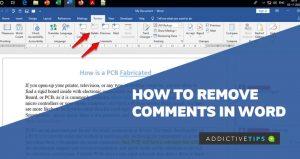
Como ocultar comentários no Microsoft Word
Se seu objetivo é se concentrar em seu documento e não se distrair com um comentário cujo conteúdo você já absorveu, ocultar o referido comentário é o caminho a seguir. E há duas maneiras de fazer isso, que são as seguintes:
Desativando Mostrar Comentários
Essa opção no Word oculta o comentário e o substitui por um indicador no qual você pode clicar para acessar o comentário novamente a qualquer momento. Vá para a guia Revisão na parte superior da tela e selecione Mostrar comentários na seção Comentários .
Isso oculta os comentários para serem substituídos por um pequeno indicador.
Desativando a marcação
Esta é uma opção melhor se você deseja ocultar os comentários junto com todas as marcações, mantendo os comentários. Navegue até a guia Revisão novamente e vá para a seção Rastreamento da faixa de opções desta vez. Clique no menu suspenso Exibir para revisão e selecione Sem marcação nas opções.
Fazer isso oculta todos os indicadores de comentários, mas você pode reativá-los revertendo as alterações feitas até agora.
Como remover comentários no Word
Você pode excluir comentários em um documento do Word se quiser eliminá-los, especialmente aqueles que você endereçou e que não se aplicam mais ao conteúdo. Você também tem duas opções aqui, que são relativamente fáceis de usar. Eles são os seguintes:
Excluindo um comentário de palavra única
Para excluir um comentário específico no Word, clique nos três pontos horizontais ao lado do ícone de caneta no comentário e selecione Excluir comentário ou Excluir tópico .
A primeira opção exclui um único comentário em que você clicou, enquanto a última exclui um comentário e suas respostas subsequentes. Melhor ainda, você pode ir para a guia Revisão na parte superior da tela novamente e selecionar Excluir na seção Comentários .
Isso removerá todos os comentários em um tópico de uma só vez.
Excluindo todos os comentários de uma só vez
Com esse método, você pode excluir todos os tópicos de comentários em um documento com um clique, evitando o estresse de excluir um tópico por vez. E é tão fácil de retirar.
Tudo o que você precisa fazer é ir para a guia Revisão , clicar na seta para baixo abaixo do botão Excluir e, em seguida, selecionar Excluir todos os comentários no documento nas opções.
Notas Finais
Aí está! Isso é tudo que você precisa fazer para remover comentários no Word. Agora você pode se concentrar em seu documento sem se distrair com os comentários do painel lateral da tela. Depois de concluir sua tarefa no Word, você pode querer ter uma cópia impressa de seu trabalho em cores. Veja como imprimir em cores no Word .

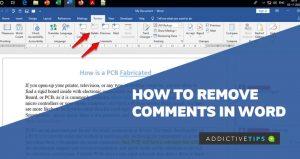




![Exportar/Importar Configurações da Faixa de Opções e da Barra de Ferramentas de Acesso Rápido [Office 2010] Exportar/Importar Configurações da Faixa de Opções e da Barra de Ferramentas de Acesso Rápido [Office 2010]](https://tips.webtech360.com/resources8/r252/image-8447-0829093801831.jpg)



